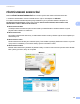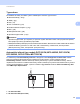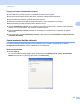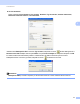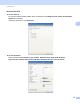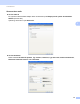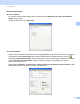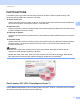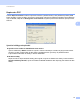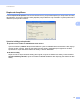Software User's Guide
Table Of Contents
- PŘÍRUČKA UŽIVATELE PROGRAMŮ
- Obsah
- Windows®
- 1 Tisk
- Použití ovladače tiskárny Brother
- Funkce
- Výběr správného typu papíru
- Současný tisk, skenování a faxování
- Vymazání dat z paměti
- Sledování stavu
- Nastavení ovladače tiskárny
- Přístup k nastavení ovladače tiskárny
- Záložka Základní
- Záložka Pokročilé
- Používání aplikace FaceFilter Studio od společnosti REALLUSION pro tisk fotografií
- 2 Skenování
- Skenování dokumentu pomocí ovladače TWAIN
- Skenování dokumentu pomocí ovladače WIA (Windows® XP/Windows Vista®)
- Skenování dokumentu při použití ovladače WIA (uživatelé Windows Photo Gallery a Windows Fax a skenování)
- Používání aplikace ScanSoft™ PaperPort™ 11SE s funkcí OCR od společnosti NUANCE™
- Zobrazení položek
- Organizace položek ve složkách
- Rychlé odkazy na jiné aplikace
- Aplikace ScanSoft™ PaperPort™ 11SE s funkcí OCR umožňuje převedení obrázku na text, který lze upravit.
- Import položek z jiných aplikací
- Export položek do jiných formátů
- Odinstalování aplikace ScanSoft™ PaperPort™ 11SE s funkcí OCR
- 3 ControlCenter3
- 4 Vzdálená instalace (není k dispozici pro modely DCP, MFC-253CW, MFC-255CW, MFC-257CW a MFC-295CN)
- 5 Program Brother PC-FAX (pouze modely MFC)
- 6 PhotoCapture Center™
- 7 Nastavení brány firewall (pouze pro síťové uživatele)
- 1 Tisk
- Apple Macintosh
- 8 Tisk a faxování
- 9 Skenování
- 10 ControlCenter2
- 11 Vzdálená instalace a PhotoCapture Center™
- Používání tlačítka Scan (Sken)
- Rejstřík
- brother CZE
ControlCenter3
72
3
Kopírovat z PCC 3
Tlačítko Kopírovat z PCC slouží ke kopírování souborů zpaměñové karty nebo paměñové jednotky USB
Flash do složky na pevném disku. Pro změnu cílové složky nebo jiného nastavení klepněte pravým tlačítkem
myši na tlačítko, klepněte na Konfigurace ControlCenter a vyberte preferované nastavení pro kopírování
souboru.
Vytvoření složky pro kopírování 3
Vytvořit novou složku na základě data nebo měsíce
Výchozí nastavení je Datum. Složka se vytvoří s názvem odvozeným od data, kdy byl původní soubor
vytvořen. Soubor je poté uložen do této složky. Například soubor vytvořený na paměñové kartě
8. října 2009 bude uložen do složky s názvem 08102009.
Struktura složky
Kopie se uloží ve stejné struktuře složky jako originál, nevytvoří se žádné nové složky. Pokud označíte
Vytvořit nadřazený adresář, vytvoří se složka na základě aktuálního data. Kopie je poté uložena do této
složky.